Apogee 插件全解析:玩转 DualPath 效果联动
Apogee Desktop 一经发布,很多朋友询问有关插件使用的相关操作,今天为大家做个简单的介绍,相比市面上其他DSP声卡,Desktop 具有更强的实用性与可玩性,可以利用独特的监听模式获得更低的插件处理延时,并且节省更多电脑资源。
详细讲解 Apogee 插件之前
先来了解三种 “插件工作流”
【Print FX】渲染模式
在“渲染模式”下插入apogee插件,你将会得到经过效果器处理的声音文件,同时在录制期间你可以以低延迟、实时监听带有效果声音。这个模式模仿了很多录音棚的工作流程,在前期录制过程中根据需要,在效果链中直接添加例如均衡器、压缩器等硬件设备。
该模式的优点是如果你是主播或是刚接触音频制作的初学者,可以载入预设,很轻松的获得高品质的话筒直出音色。缺点是声音会以“被渲染”的状态录制下来,后期不可更改,所以建议需要明确每款插件的特点以及使用方法后再去使用。
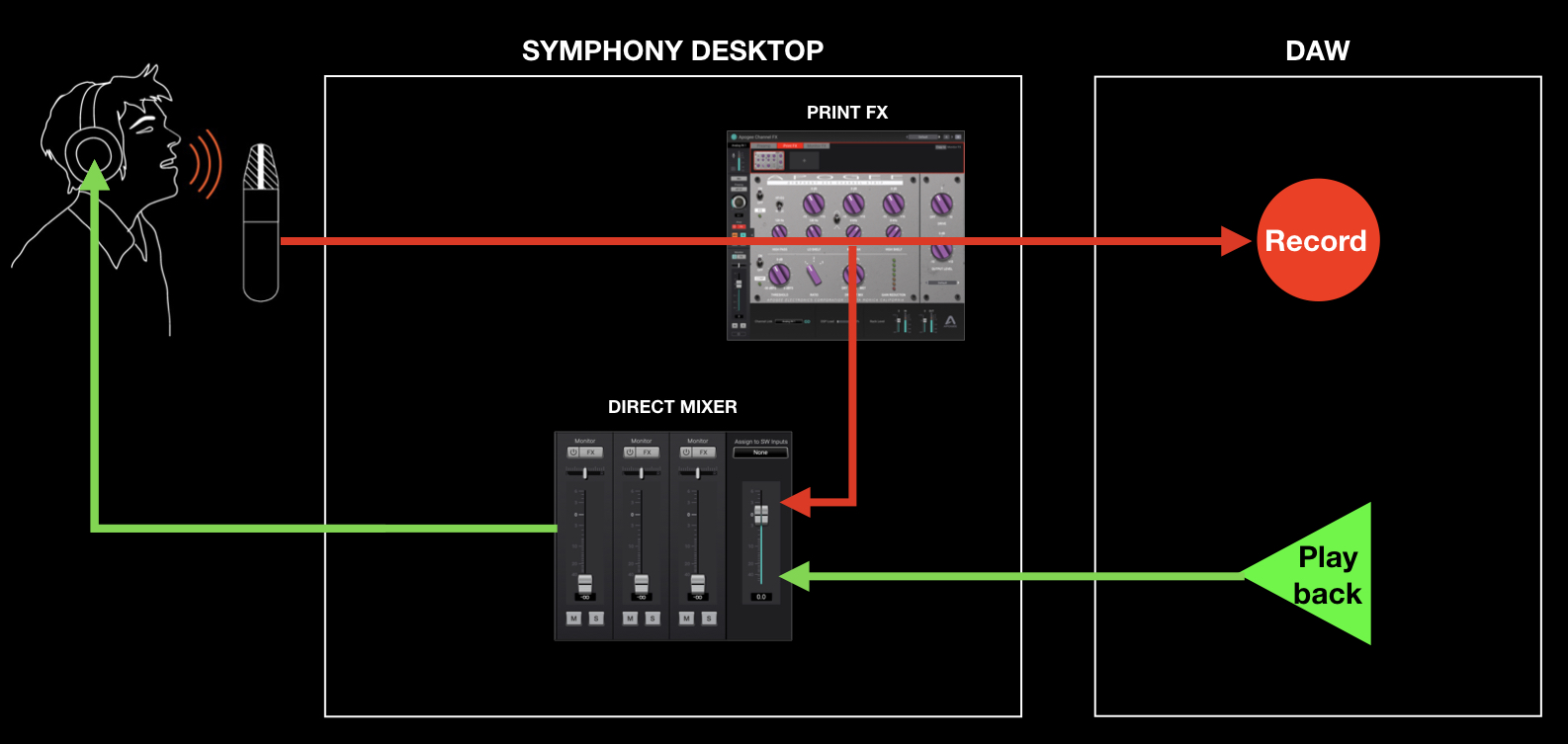
“渲染模式”图解
【Monitor FX】监听模式
这个模式很好理解,就是常说的“听湿录干”。在 Monitor 模式下插入插件,可以实时监听到经过插件处理的声音,但此时声卡输入进宿主软件或其他音频软件的是未经效果处理的干声信号。
该模式的特点是我们可以实时听到带效果的声音,并且在录制下来干声,方便后期对声音进行处理。缺点是软件回放时只能听到干声,回听检查时不能带着效果,这不管是对录音师还是乐手都是件尴尬的事...
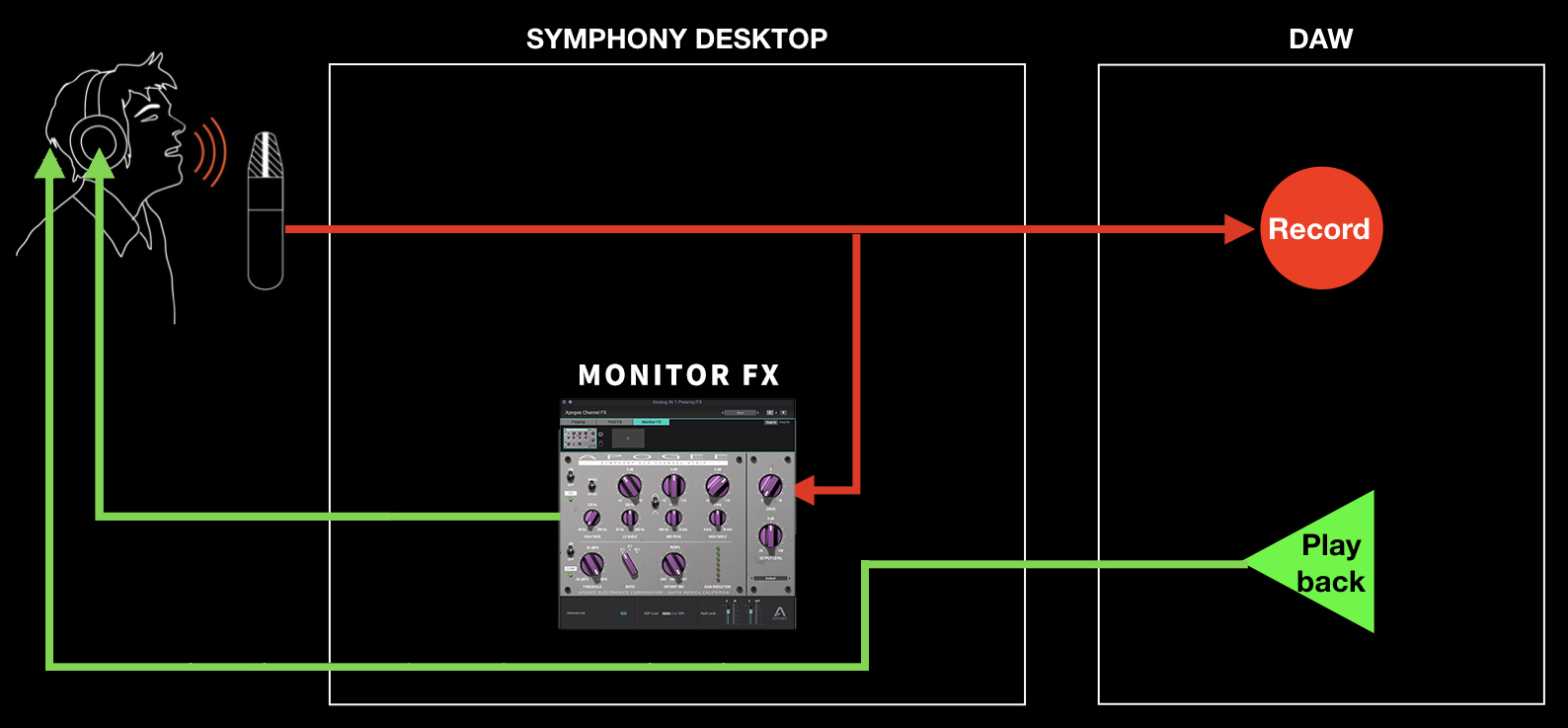
“监听模式”图解
为解决这个问题,Apogee 设计了...
【DualPath】效果联动监听功能
在宿主软件中挂载 Apogee Channel FX 插件,并在 Monitor FX 插槽中挂载效果插件,在 Channel FX 左下角选择想要联动的硬件输入通道。
这时可以看到当我们修改宿主软件中的参数,Apogee Control 调音台中的参数也会实时跟随修改,如果我们回放当前轨道的音频,此时 Apogee 插件会实时参与处理,当然我们也能实时监听插件处理后的音频信号。
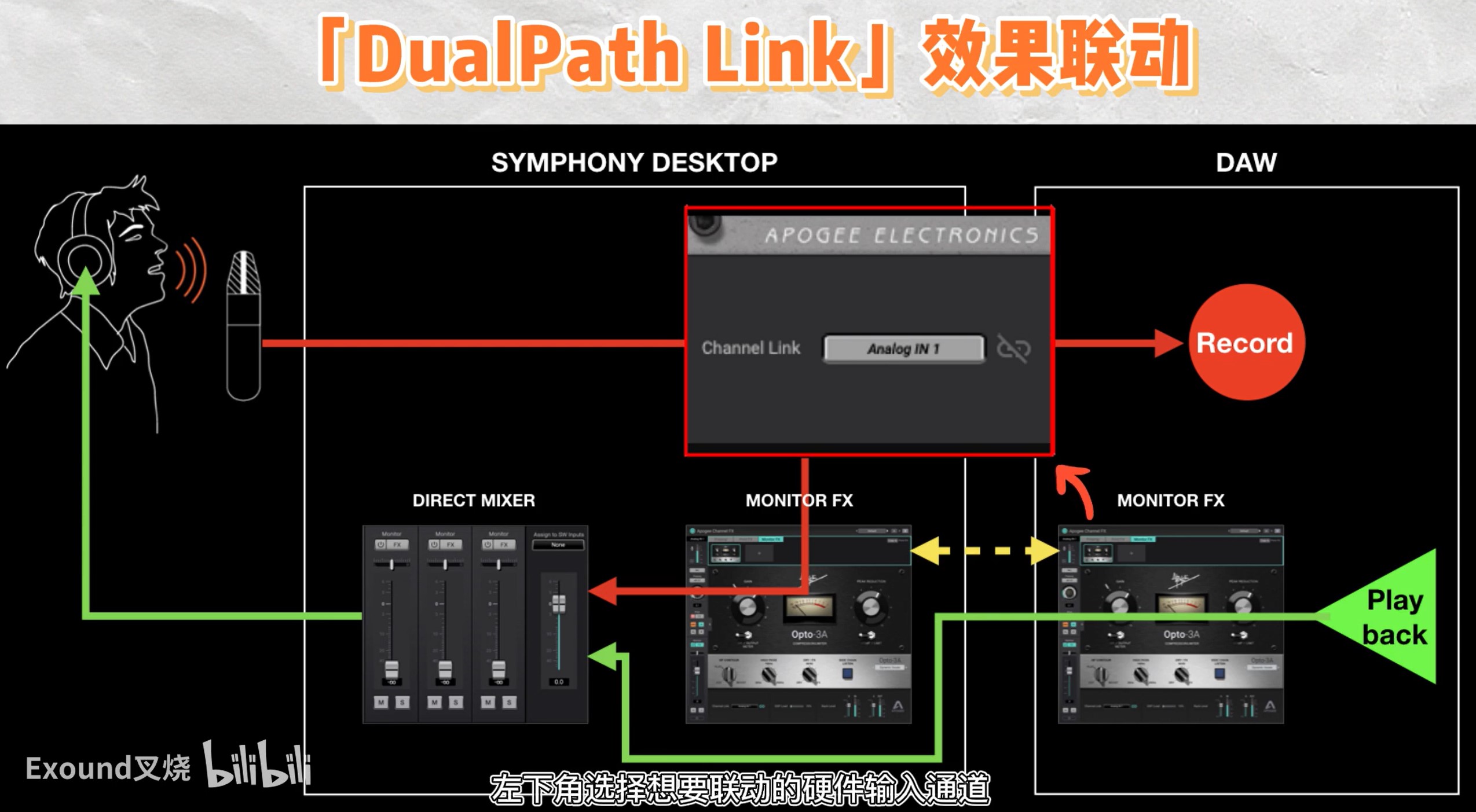
“Dual Path 模式”图解
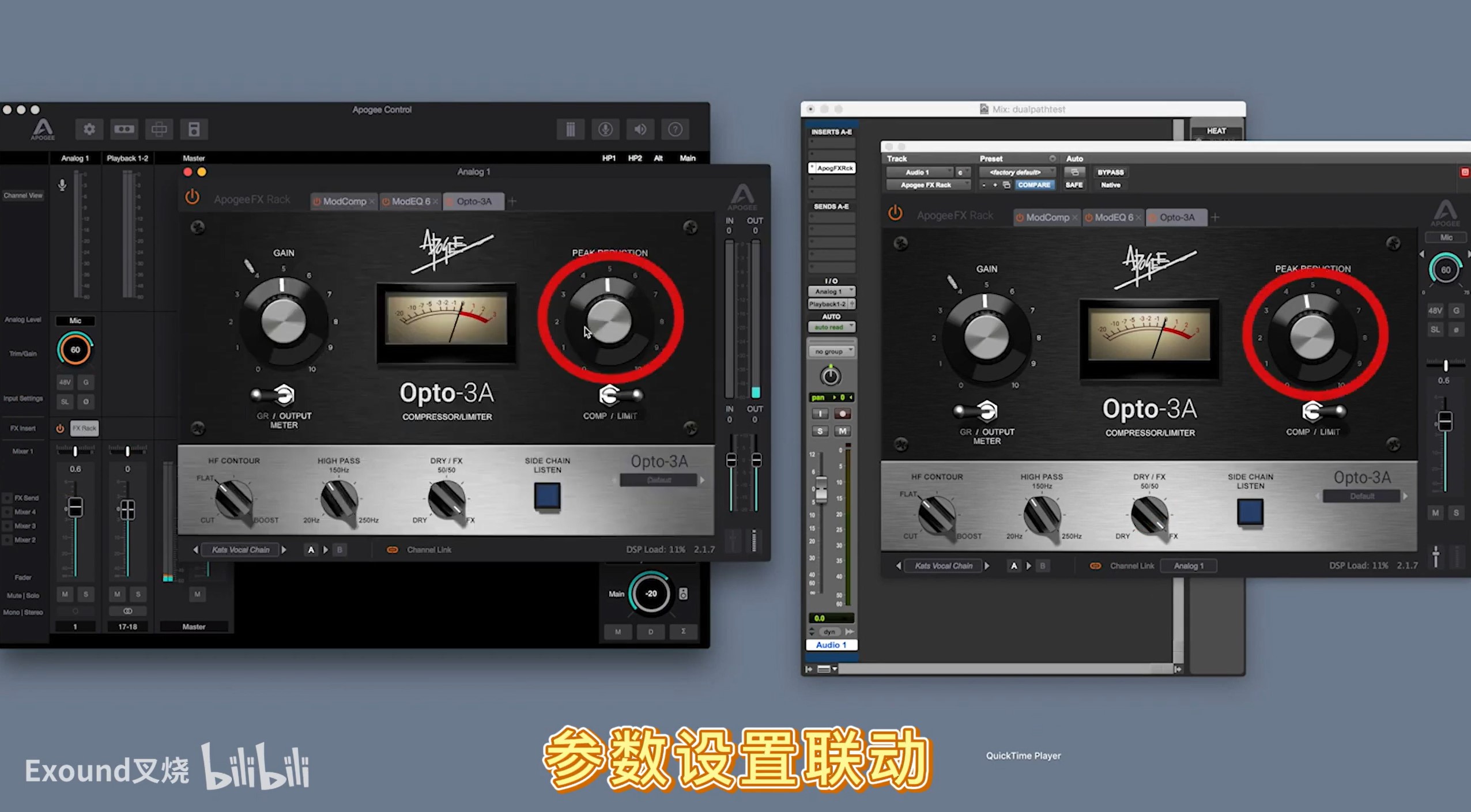
使用 Dual Path 功能时,Apogee 插件会经由 DSP 芯片处理,相较于传统本机插件运算方式,可以大大降低电脑的处理负担,你不必在为选择“低延迟输出”还是“挂更多插件”这两件事而纠结。
不同与市面上其他 DSP 声卡,当 Apogee 声卡断开连接后,宿主软件上的效果插件依然会以 Native 本机运算方式继续工作,这对于需要经常变换工作场景的音乐人有着非常大的帮助。
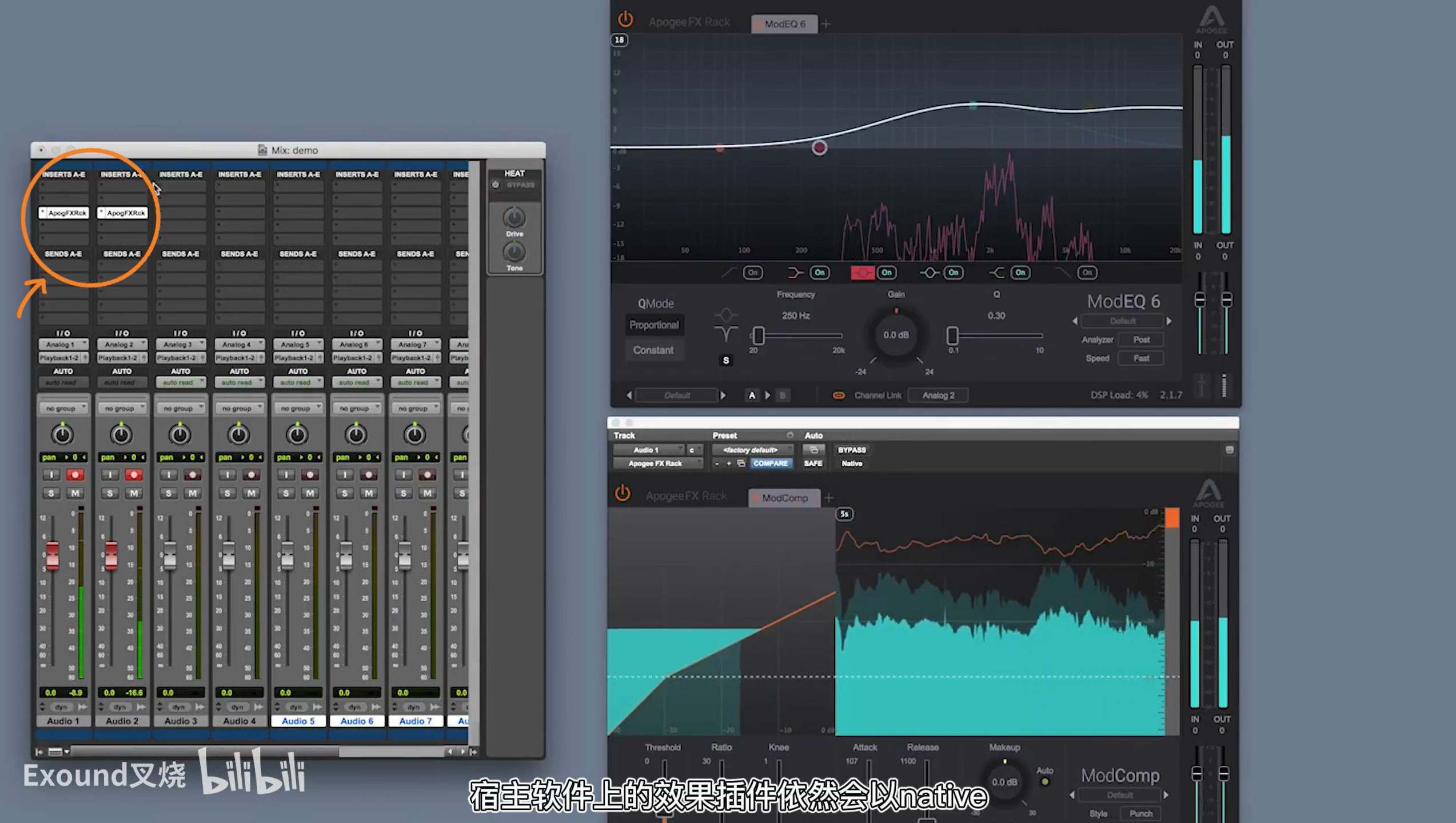
现阶段只要购买 Desktop 声卡,Apogee FX 全套插件现在都支持使用声卡 DSP 运算,且 Apogee FX 全套插件的「DSP控制台版本」均可免费的以渲染模式(Print FX)插入前级效果器使用,如果你想使用 Monitor 监听模式,或者 DualPath 功能,除 ESC 通道条之外,其他插件需要单独购买获得授权。
